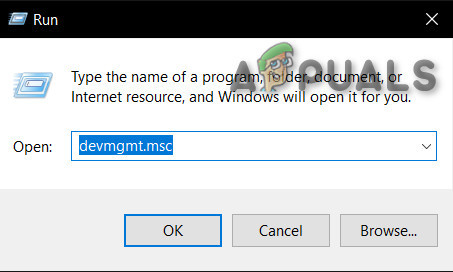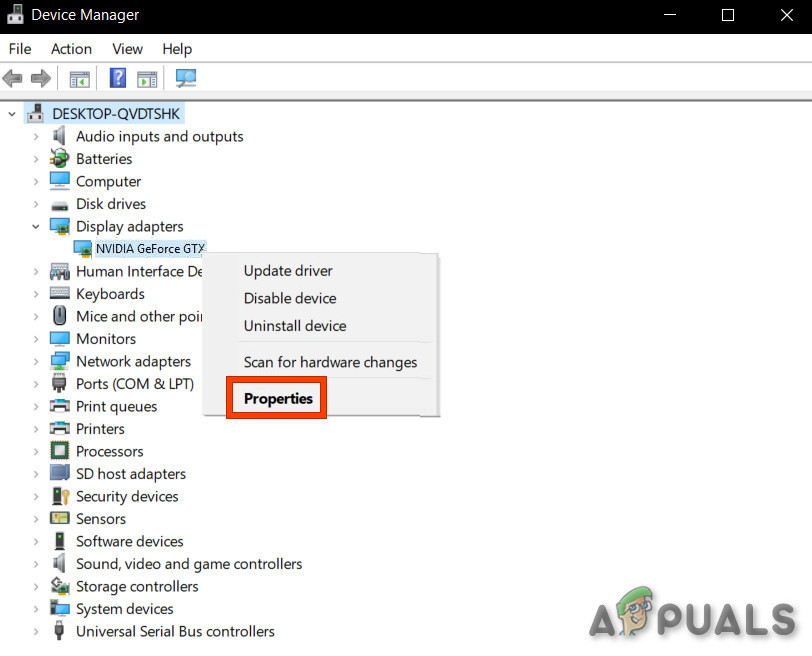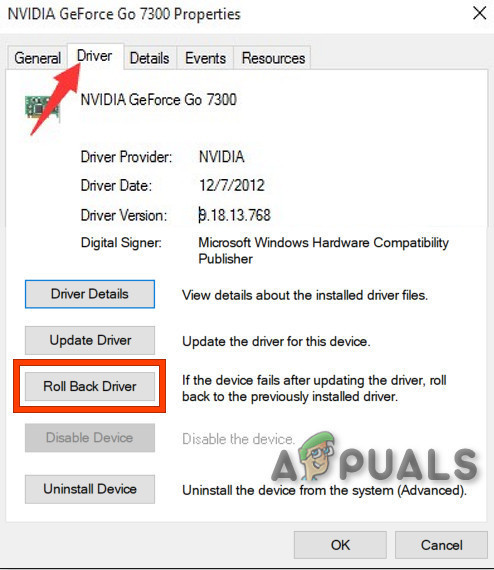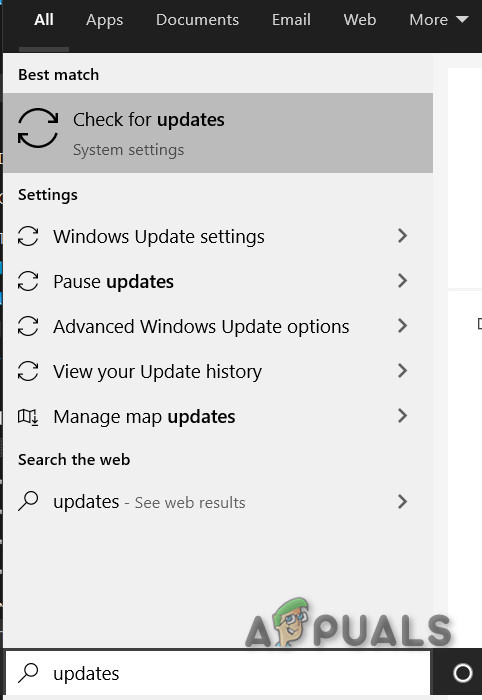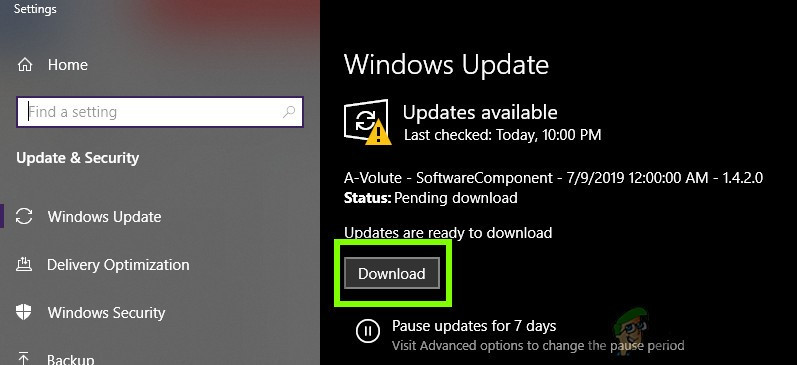Ц: РепаирСоурцеВиндовс
Путем вашег ДВД-а или УСБ-а.
Након извршења ДИСМ наредбе, поново покрените систем и погледајте да ли је проблем решен. Ако не, пређите на следеће решење.
Белешка: Ако не можете да се пријавите у ОС, користите командну линију у окружењу за опоравак система Виндовс.
Решење 6: Деинсталирајте конфликтну исправку
Ако се проблем почео дешавати одмах након одређеног ажурирања, деинсталирање тог одређеног ажурирања може решити проблем. Виндовс је познат по томе што издаје нестабилне исправке на рачунару, а затим их исправља касније. Такође смо наишли на неке случајеве када се одређено ажурирање сукобљавало са неким апликацијама / програмима на рачунару узрокујући пад и приказивање плавог екрана смрти. Да бисте деинсталирали исправку на Виндовс-у, следите наш чланак о Како да деинсталирате Виндовс Упдате .
После деинсталирајући ако сте и даље суочени са грешком плавог екрана, пређите на следеће решење.
Решење 7: Вратите неисправан управљачки програм уређаја
Ако је грешка на плавом екрану почела да се јавља одмах након што сте ажурирали управљачке програме, враћање тог возача на претходну верзију може решити проблем. У ту сврху такође можемо користити уграђени Виндовс услужни програм за враћање неисправних управљачких програма.
- притисните Виндовс + Р. типке, тип девмгмт. мсц . Ово отвара конзолу за управљање уређајима.
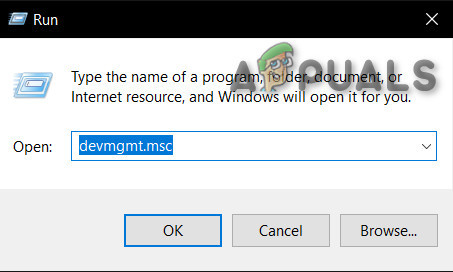
Отворите Девице Манагер путем команде Рун
- У управитељу уређаја проширите неисправан управљачки програм, нпр. ако имамо проблем са НВИДИА управљачким програмом, проширите Дисплаи адаптери , кликните десним тастером миша на свој НВИДИА адаптер у овој категорији и кликните Својства а затим кликните на Возач
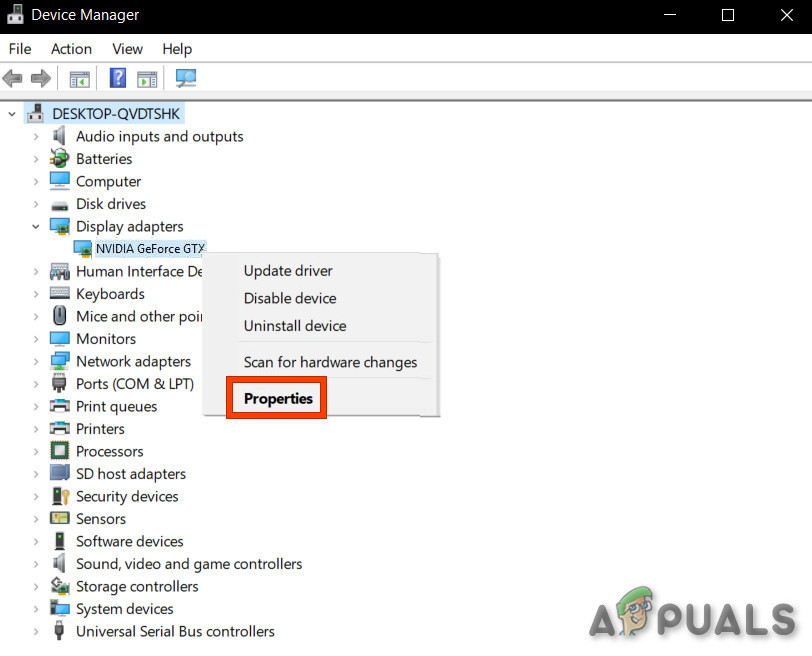
Својства уређаја у управитељу уређаја
- У Возач таб, кликните Врати возач .
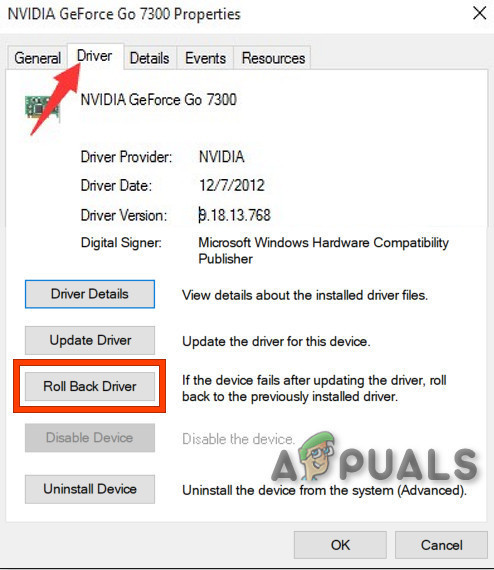
Врати возач
- Ако се појави дијалог за потврду, кликните да да бисте потврдили повратак. По завршетку овог поступка, поново покрените рачунар да бисте у потпуности извршили промене.
Сада након враћања управљачког програма погледајте да ли је проблем грешке на плавом екрану решен ако не покушајте са следећим решењем.
Решење 8: Ажурирајте Виндовс на најновију верзију
Многе БСОД поруке о грешкама које се нађу могу се додати застарелом оперативном систему Виндовс. Провера Виндовс-а за исправке може бити начин за решавање проблема са грешком на плавом екрану. Чак и ако Виндовс нуди опционално ажурирање, инсталирајте га.
- притисните Виндовс дугме и тип Провери ажурирања . Отворите икону подешавања која се враћа као резултат.
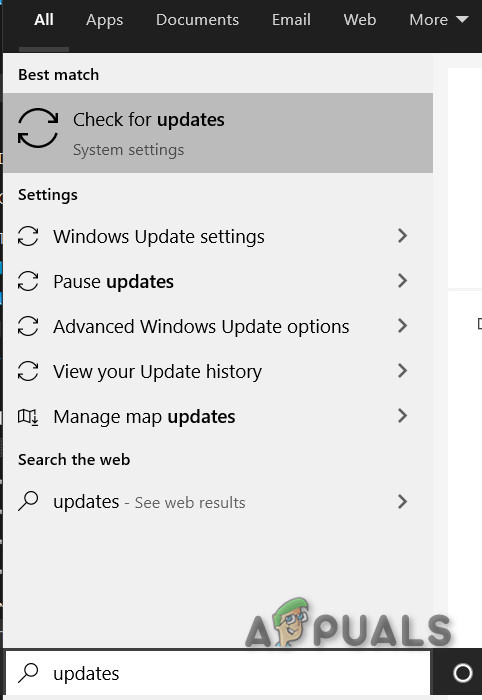
Проверите да ли постоје исправке у оквиру за претрагу система Виндовс
- Сада кликните на Провери ажурирања .
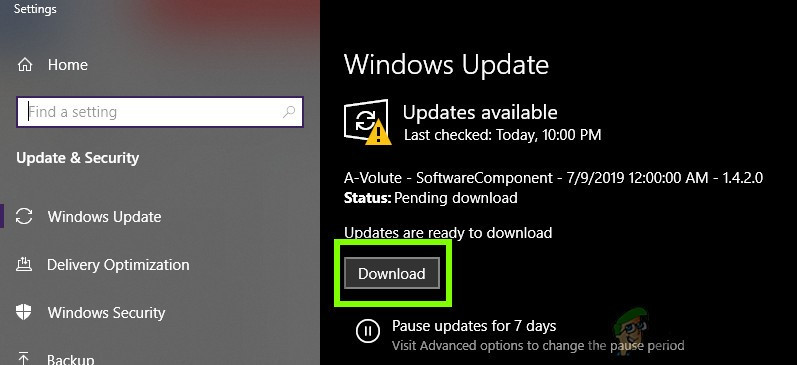
У поставкама потражите ажурирања
- Ако исправке доступни, а затим их инсталирајте.
Ако Виндовс Упдате није успео да реши проблем, покушајте са следећим решењем.
Решење 9: Ажурирајте управљачке програме уређаја
Најчешће се сумња да недостајући / застарели / оштећени управљачки програм уређаја ствара БСОД грешку у систему. Овај неисправан управљачки програм не може правилно да комуницира између уређаја и језгра система, што ће довести до БСОД грешке. Да бисте то избегли, морате задржати управљачке програме система ажуриран и одлична је пракса ажурирати управљачке програме вашег система чим ажурирање буде доступно. Дакле, да бисмо били сигурни да то није случај, допустите нам да ажурирамо управљачке програме вашег система на најновију верзију.
- Следите упутства из нашег чланка о томе како покрените рачунар у сигурном режиму .
- Када сте у сигурном режиму, притисните Виндовс + Р, откуцајте „ девмгмт. мсц “У дијалошком оквиру и притисните Ентер.
- Једном у менаџеру уређаја, проширите управљачке програме један по један и кликните на Ажурирати драјвер .

Ажурирајте управљачки програм у управитељу уређаја
- Сада постоје две могућности . Или можете аутоматски ажурирати управљачке програме помоћу ажурирања система Виндовс или их ажурирати ручно. Аутоматско ажурирање ће претражити Виндовс базу података према вашем хардверу и преузети све најновије управљачке програме који су вам доступни.

Опције за ажурирање управљачких програма у управитељу уређаја
- Изаберите прву опцију Претражите аутоматски ажурирани софтвер за управљачке програме за аутоматско ажурирање и друга опција Потражите софтвер за управљачки програм на мом рачунару за ручно ажурирање. Ако ажурирате ручно, прво преузмите управљачки програм на приступачно место и потражите га да бисте га инсталирали.
- Поново покрените рачунар након ажурирања свих управљачких програма и погледајте да ли ово нешто поправља.
Надамо се да је БСОД грешка решена и систем можете да користите без икаквих проблема.
10 минута читања